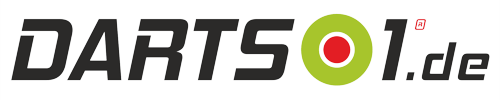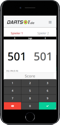Dart Automaten

Anleitung Löwen Turnier Dart 2000
| 11. | Service-Modus | |
| 11.1. | Betriebsart Test-Modus | |
| 11.2. | Programmier-Modus | |
| 11.3. | Parameter einstellen | |
| 11.4. | Happy Hour Einstellung | |
| 11.5. | Bull's-Eye-Wertung definieren / Einstellung Amerikanisches Target | |
| 11.6. | Aufstellercodes einstellen | |
| 11.7. | Kommunikation | |
| 11.8. | DATAprint 3000 | |
| 11.9. | Statistik |
11. Service-Modus
11.1. Betriebsart Test-Modus
In der Betriebsart Test-Modus des Gerätes haben Sie die Möglichkeit, die Grundfunktionen der Hardware des Gerätes zu testen. Diese Betriebsart erreichen Sie auf zwei Arten:
1. Stecken Sie die Aufsteller-Chipkarte in den Chipkartenleser.

- Drücken Sie die blaue Taste, um den Punkt "Service Menü" anzuwählen.
- Drücken Sie die Taste "START/WÄHLEN" zwecks Ausführung.
Beachten Sie bitte, dass Sie vor der Benutzung der Servicekarte für Aufsteller den Sicherheitscode vom Wert der Werkseinstellung in einen Ihnen bekannten Wert geändert haben müssen, damit die Karte funktionieren kann.
2. Drücken Sie die Taste "Test" auf der Controllerplatine in der Nähe der Geräterückwand.
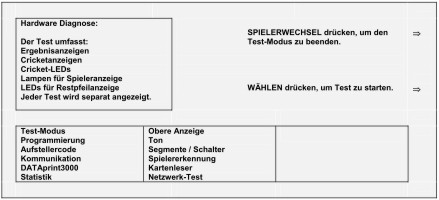
Abbildung 1: Bildschirmdarstellung des "Service-Menüs"
Drücken Sie die rote Taste, um die gewünschte Funktion Test-Modus, Programmierung, Aufstellercode, Kommunikation, DATAprint 3000 oder Statistik auszuwählen.
Jedes Gerät ist mit integrierter Diagnose-Software ausgestattet. Damit wird die Hardware getestet, überprüft ob das Gerät einwandfrei arbeitet, "Problemzonen" eingekreist, sowie ob IR-Sensor und TruScore-Sensor richtig abgeglichen sind. Während im roten Meldungsfenster "Test-Modus" ausgewählt ist, erscheint im blauen Meldungsfenster ein Menü möglicher Testroutinen. Wählen Sie durch Drücken der blauen Taste eine Testroutine aus. Informationen über den Test und seine Bedienung werden im dunkelgrauen Mitteilungsfenster (Spielbeschreibungsfenster) links oben auf dem Bildschirm angezeigt.
| Obere Anzeigetafel | Testen der Punkteanzeige |
| Ton | Testen der akustischen Signale |
| Segmente/Schalter | Testen der Dartscheiben-Segmente |
| Spielererkennung | Testen des IR-Sensors |
| Kartenleser | Testen des Kartenlesers |
| Netzwerk-Test | Testen der Netzwerkverbindung zwischen Darts |
Nachdem Sie einen Test ausgewählt haben, drücken Sie die Taste "START/WÄHLEN", um den Test zu starten. Drücken Sie die Taste "SPIELERWECHSEL", um einen laufenden Test zu beenden.
Obere Anzeigetafel testen
Bei diesem Test werden alle LEDs und Lampen der oberen Anzeigetafel in folgender Reihenfolge getestet: Sieben-Segment-Test (alle Zahlen), Cricket LEDs, Bull's-Eye LEDs, Pfeilsymbol LEDs, Cricket Spielernummer, Spieler Lampen und die Dartscheiben Beleuchtung. Danach werden alle Spieleranzeigen eingeschaltet, um die Ausrichtung der Anzeigeblende zu prüfen. Dieser Test dauert ca. 20 Sekunden, gegebenenfalls drücken Sie die Taste "SPIELERWECHSEL", um den Test abzukürzen. Anschließend werden alle anderen LEDs eingeschaltet, um die Ausrichtung der Anzeigeblende zu prüfen. Dieser Test dauert ca. 20 Sekunden, gegebenenfalls drücken Sie die Taste "SPIELERWECHSEL", um den Test abzukürzen. Jeder Test wird einzeln auf dem Bildschirm angezeigt.
Ton testen
Bei diesem Test haben Sie die Möglichkeit die Lautstärke der akustischen Signale (Effektgeräusche und Töne), den Dart-Alarm und die Animation-Löwenmelodie separat einzustellen. Wählen Sie dazu die Spiel-Lautstärke, Alarm-Lautstärke oder Animations-Lautstärke durch Drücken der grauen Taste. Während des Tests wird die Lautstärke durch Drücken der grauen Taste erhöht (+) und durch Drücken der roten Taste verringert (-). Die Lautstärkeeinstellung wird gespeichert, wenn der Test beendet wird.
Segmente/Schalter testen
Bei diesem Test wird jedes Segment der Zielscheibe auf korrektes Punkten hin überprüft. Die Empfindlichkeit des TruScore ™ -Fehlwurfsensors wird geprüft, ebenso die korrekte Funktion der Bedientasten und der Münzanlage.
Spielererkennung testen
Der aktive IR-Sensor ist im Gehäuse des Chip-Kartenlesers eingebaut und kann justiert werden. Der Sensor registriert Objekte in seiner Umgebung durch Reflexion des Infrarotstrahles. Auf dem Bildschirm wird "IR erkennt nichts!" angezeigt, wenn keine Bewegung innerhalb des Messbereichs stattgefunden hat, und "IR erkennt Bewegung", wenn eine Bewegung registriert wurde. Auf der Leiterplatte des Chipkartenlesers befindet sich ein Potentiometer R2, mit welchem die Reichweite der Spielererkennung eingestellt werden kann (empfehlenswert ca. 1 Meter).
Chip-Kartenleser testen
Mit diesem Test wird geprüft, ob Chip-Karten richtig gelesen werden, wenn man sie in den Kartenleser steckt. Die gelesenen Daten werden auf dem Bildschirm angezeigt, und sie sollten mit den Angaben, die auf der Karte aufgedruckt sind, übereinstimmen.
Netzwerk testen
Mit diesem Test wird die Kommunikation lokal vernetzter Dart-Geräte getestet. Dieser Test funktioniert nur für Turnier-Dart-Geräte, die innerhalb eines Aufstellortes miteinander vernetzt sind. Wird dieser Test bei einem vernetzten Gerät gestartet, dann sendet es einen universellen Test-Text. Danach sendet es Test-Dateien an die anderen Geräte im Netzwerk, die diese nach Empfang wieder zurücksenden. Wenn dabei, zu irgendeinem Zeitpunkt, Fehler festgestellt werden, erscheint eine entsprechende Fehlermeldung auf dem Bildschirm des sendenden Gerätes. Dieser Test dauert solange, bis alle vernetzten Geräte einzeln getestet worden sind.
11.2. Programmier-Modus
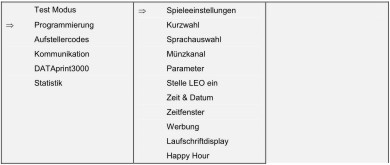
Programmier-Modus aufrufen
- Drücken Sie die rote Taste, um im roten Menüfenster den Eintrag "Programmierung" auszuwählen.
- Drücken Sie die blaue Taste, um im blauen Menüfenster den gewünschten Eintrag, den Sie programmieren wollen, auszuwählen.
- Drücken Sie die Taste "START/WÄHLEN".
Nur bei vernetzten Geräten einer Aufstellung:
Wenn irgendwelche Änderungen an der Programmierung eines Gerätes im Netzwerk vorgenommen wurde, wird dies durch eine entsprechende Meldung auf dem Bildschirm angezeigt: "Sie haben die Einstellung geändert. Möchten Sie die Geräte im Netzwerk aktualisieren?"
- Drücken Sie die rote Taste für "NEIN".
- Drücken Sie die graue Taste für "JA".
- Drücken Sie die Taste "START/WÄHLEN".
Spieleeinstellungen
Rufen Sie diesen Programmschritt auf, um die Anzahl Kredite je Spiel, die Rundenbegrenzung und die Bull's-Eye-Wertung für jedes Spiel einzustellen.
- Drücken Sie die rote Taste, um im roten Menüfenster den Eintrag "Programmierung" auszuwählen.
- Drücken Sie die blaue Taste, um im blauen Menüfenster den Eintrag "Spieleeinstellungen" auszuwählen.
- Drücken Sie die Taste "START/WÄHLEN". Es erscheint folgende Bildschirm-Maske:
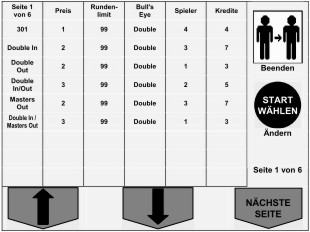
Die Spalten Spieler und Kredite sind nicht editierbar. Diese Buchhaltungsdaten werden vom Spielsystem automatisch geführt. Sie haben nur die Möglichkeit die Buchhaltungsdaten zu löschen (auf 0 zu setzen). Eine entsprechende Meldung erscheint beim Beenden dieses Programmschrittes. Die verschiedenen Spiel-Optionen für 301, 501, 701, 301-Elimination, Cricket, Cricket-Optionen und für Trainings-Spiele sind in Anhang B dieser technischen Anleitung aufgelistet.
Preis-Einstellung
Hier definieren Sie die Anzahl Kredite je Spieler, die erforderlich sind, um ein Spiel zu starten
- Drücken Sie die rote Taste und die blaue Taste, um ein Spiel/eine Option auszuwählen. Drücken Sie die graue Taste, um zur nächsten Seite mit Spielen/Optionen zu gelangen.
- Drücken Sie die Taste "START/WÄHLEN", um in den Änderungsmodus zu gelangen.
- Drücken Sie die rote Taste (+ für Preiserhöhung) und die blaue Taste (- für Preissenkung), um den neuen Preis einzustellen. Drücken Sie die graue Taste, um den neuen Wert zu speichern und zum nächsten Spiel/Options-Feld zu gelangen.
- Drücken Sie die Taste "START/WÄHLEN", um den Änderungsmodus zu verlassen.
- Drücken Sie gegebenenfalls die graue Taste, um zur nächsten Seite mit Spielen/Optionen zu gelangen.
Wenn irgendwelche Änderungen an der Programmierung eines Gerätes im Netzwerk vorgenommen wurden, wird dies durch eine entsprechende Meldung auf dem Bildschirm angezeigt: "Sie haben die Einstellung geändert. Möchten Sie die Geräte im Netzwerk aktualisieren?"
- Drücken Sie die rote Taste für "NEIN".
- Drücken Sie die graue Taste für "JA".
- Drücken Sie die Taste "START/WÄHLEN".
Um von einer Spalte (Preis) zur nächsten Spalte (Rundenbegrenzung) zu gelangen, drücken Sie die graue Taste so oft, bis Sie am Ende der einen Spalte stehen. Durch erneutes Drücken der grauen Taste gelangen Sie automatisch zum Beginn der nächsten Spalte.
Rundenbegrenzung einstellen
Hier definieren Sie die Anzahl Runden, die ein Spiel dauert. Es gelten die gleichen Befehle und Tastenfunktionen wie bei Spiel-Preis-Einstellung. Der maximale Wert = 99.
- Drücken Sie die rote Taste bei 99, dann erscheint wieder 1 (99 n 1).
- Drücken Sie die blaue Taste bei 1, dann erscheint wieder 99 (1 n 99)
Buchhaltungsdaten (Spieler / Kredite)
Drücken Sie die Taste "SPIELERWECHSEL", um den Programmier-Modus zu beenden.
Es erscheint folgendes Meldungsfenster:
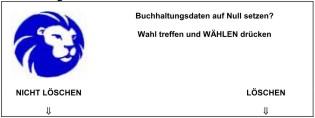
Kurzwahl (Werkeinstellung)
Sie haben mit diesem Programmschritt die Möglichkeit, das Gerät auf die Werte der Werkeinstellung zurückzusetzen, ohne die, mit einem * markierten Werte (siehe dazu Seite 75) zu verändern.
- Drücken Sie die blaue Taste, um Kurzwahl auszuwählen.
- Drücken Sie die Taste "START/WÄHLEN", um zur Werkseinstellung zu gelangen.

- Drücken Sie die rote Taste "JA", um die Werkseinstellung auszuwählen.
- Drücken Sie die graue Taste "NEIN", um die ursprüngliche Einstellung beizubehalten.
- Drücken Sie die Taste "START/WÄHLEN", um die gewünschte Einstellung zu erhalten.
Bei Wahl von "Werkseinstellung" wird folgende Meldung ausgegeben:
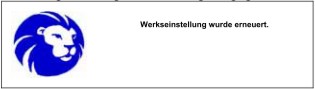
Sprachauswahl
Mit diesem Programmschritt können Sie die Sprachversion des Gerätes einstellen. Welche Sprachversion einstellbar ist, hängt von der Version der Software ab.
- Drücken Sie die blaue Taste, um "Sprachauswahl" auszuwählen.
- Drücken Sie die graue Taste, um eine der angezeigten Sprachversionen zu wählen.
- Drücken Sie die Taste "START/WÄHLEN", um die gewählte Sprachversion zu aktivieren.
Wenn irgendwelche Änderungen an der Programmierung eines Gerätes im Netzwerk vorgenommen wurden, wird dies durch eine entsprechende Meldung auf dem Bildschirm angezeigt: "Sie haben die llung geändert. Möchten Sie die Geräte im Netzwerk aktualisieren?"
- Drücken Sie die rote Taste für "NEIN".
- Drücken Sie die graue Taste für "JA".
- Drücken Sie die Taste "START/WÄHLEN".
Münzkanal
Rufen Sie diesen Programmschritt auf, um die Anzahl Kredite je eingeworfene Münze und deren Wert einzustellen. Hier werden auch die Münzen registriert, die durch die einzelnen Münzkanäle gefallen sind. Obwohl das Gerät mit einem Münzprüfer mit bis zu 6 Münzkanälen ausgerüstet werden kann, wird es standardmäßig nur mit 3 Münzkanälen programmiert. Das entspricht dann auch den Geräten, die mit einem elektronischen Münzprüfer (C120) ausgerüstet sind. Der Münzprüfer G13.-mft NRI ist werkseitig für 50 Cent / 1 Euro / 2 Euro freigeschaltet. Bei Bedarf können andere Münzsorten (10ct / 20ct) freigeschaltet werden! DIL-Schalter-Einstellungen siehe Aufkleber Münzprüfer. Für andere Münzsorten oder Token kann der G13.-mft ohne zusätzliche Software direkt im "Teach mode " programmiert werden.
- Drücken Sie die blaue Taste, um im blauen Menüfenster den Eintrag "Münzkanal" auszuwählen.
- Drücken Sie die Taste "START/WÄHLEN". Es erscheint folgende Bildschirm-Maske.
EURO-Annahme:
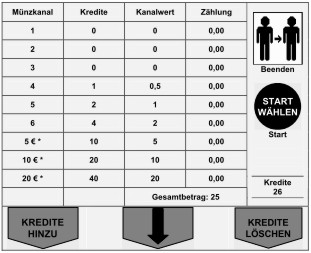
Die Kanalwerte von 0 bis 1 werden in 0,10 Schritten eingestellt.
* Einstellung der Kanäle, wenn ein Banknotenprüfer eingesetzt wird.
Einbaukit Banknotenprüfer Turnierdart 2000 Sach-Nr. 155 000
Nachrüstsatz Banknotenprüfer Turnierdart 2000 Sach-Nr. 155 002
In der unteren rechten Ecke des Bildschirms wird die aktuelle Anzahl im Gerät verfügbarer Kredite angezeigt.
- Drücken Sie die rote Taste (Kredite hinzu), um einzelne Kredite hinzuzugeben.
- Drücken Sie die graue Taste (Kredite löschen), um einzelne Kredite zu löschen.
- Drücken Sie die blaue Taste, um einen Münzkanal auszuwählen.
- Drücken Sie die Taste "START/WÄHLEN", um den Wert zu ändern.
- Drücken Sie die rote Taste (+ für Erhöhung) und die blaue Taste (- für Verminderung).
- Drücken Sie die graue Taste (Speichern), um den angezeigten Wert zu speichern und zum nächsten Eintrag weiterzuschalten. Beim Weiterschalten des Kanalwertes mit der grauen Taste kann auch das Umschalten der Banknotenwerte 10 DM, 20 DM, 50 DM in 5 €, 10 €, 20 € angewählt werden.
- Drücken Sie die Taste "START/WÄHLEN", um die neuen Einstellungen zu akzeptieren.
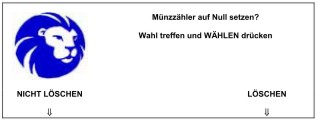
- Drücken Sie die rote Taste, wenn Sie NICHT LÖSCHEN möchten.
- Drücken Sie die graue Taste, wenn Sie LÖSCHEN möchten.
- Drücken Sie die Taste "START/WÄHLEN", um Ihre Auswahl zu bestätigen. Die Bildschirmanzeige kehrt zurück zum Service-Modus-Menü.
Wenn irgendwelche Änderungen an der Programmierung eines Gerätes im Netzwerk vorgenommen wurden, wird dies durch eine entsprechende Meldung auf dem Bildschirm angezeigt:
"Sie haben die Einstellung geändert. Möchten Sie die Geräte im Netzwerk aktualisieren?"
- Drücken Sie die rote Taste für "NEIN".
- Drücken Sie die graue Taste für "JA".
- Drücken Sie die Taste "START/WÄHLEN".
Lauflichtdisplay
Die Programmieranweisung des Lauflichtdisplays ist in der Verpackung des Lauflichtdisplays beigefügt.
11.3. Parameter einstellen
Mit diesem Programmschritt werden im wesentlichen die Geräte-Eigenschaften programmiert, die in früheren Dart-Modellen per DIP-Schalter eingestellt wurden.
- Drücken Sie die blaue Taste, um im blauen Menüfenster den Eintrag "Parameter" auszuwählen.
- Drücken Sie die Taste "START/WÄHLEN". Es erscheint folgende Bildschirm-Maske:
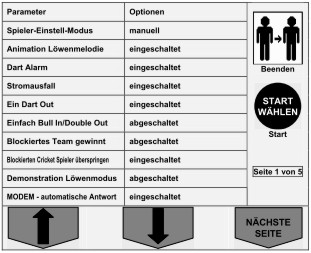
- Drücken Sie die rote Taste oder die blaue Taste, um ein Feld auszuwählen.
- Drücken Sie die Taste "START/WÄHLEN", um die Auswahl zu ändern oder numerische Eingaben zu ermöglichen.
- Drücken Sie die rote Taste (+ für Erhöhung) und die blaue Taste (- für Verminderung), um die Werte zu ändern.
- Drücken Sie die graue Taste (Speichern), um zum nächsten Eintrag/Seite zu gelangen.
- Drücken Sie die Taste "START/WÄHLEN".
- Drücken Sie die Taste "SPIELERWECHSEL", um diesen Programmschritt zu verlassen und zum Service-Modus-Menü zurückzukehren.
Die im folgenden beschriebenen Parameter sind in diesem Programmschritt verfügbar. Die mit einem Stern (*) markierten Einträge werden nicht auf die Standardwerte der Werkeinstellung zurückgesetzt, wenn Sie den Programmschritt Kurzwahl durchführen. Diese Werte würden nur zurückgesetzt, wenn die Daten im FRAM (Flash-RAM) auf dem ControllerBoard gelöscht worden sind oder nie richtig initialisiert waren.
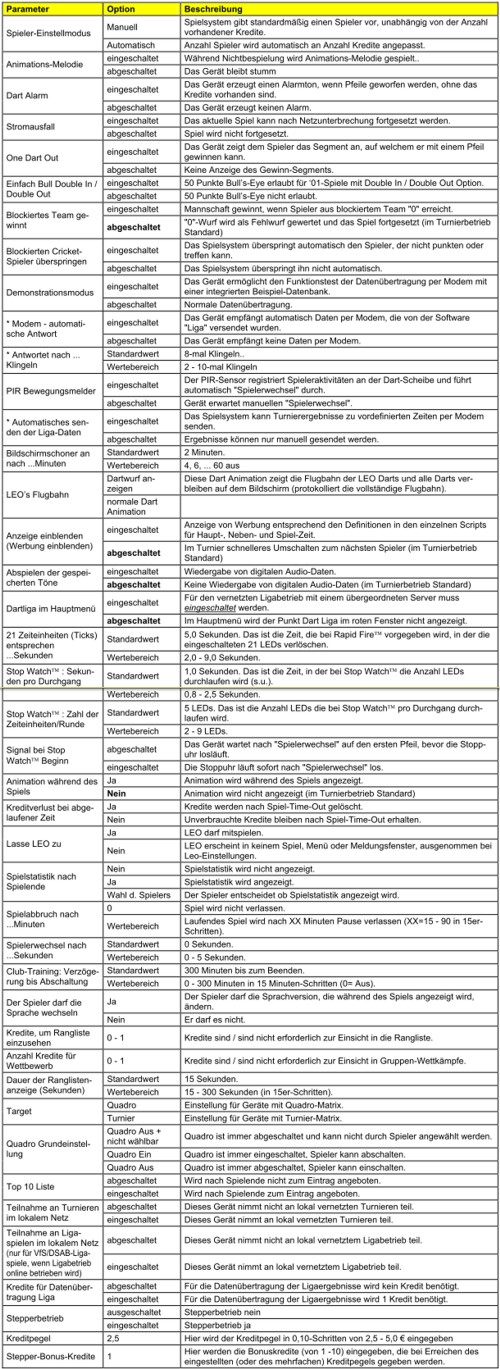
LEO Einstellungen
- Drücken Sie die blaue Taste, um im blauen Menüfenster den Eintrag Stelle LEO ein auszuwählen.
- Zum Ändern des LEO-Preises drücken Sie die Taste "START/WÄHLEN" und die erscheinenden Tasten entsprechend der gewünschten Funktion: rote Taste für Preiserhöhung (+), blaue Taste für Preissenkung (-) und graue Taste für neue Einstellung speichern.
- Drücken Sie die Taste "SPIELERWECHSEL", um zum Hauptmenü zurückzukehren und die neue Einstellung zu speichern.
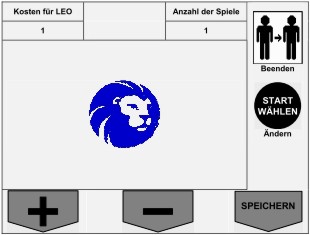
Nachdem Sie das Menü LEO-Einstellung verlassen haben, werden Sie noch gefragt, ob Sie den LEO-Zähler (Spiele-Zähler) löschen möchten. Antworten Sie entsprechend den Bildschirmmeldungen.
Datum und Zeit einstellen
- Drücken Sie die blaue Taste, um im blauen Menüfenster den Eintrag Datum & Zeit einstellen auszuwählen.
- Drücken Sie die Taste "START/WÄHLEN". Es erscheint folgende Bildschirm-Maske:
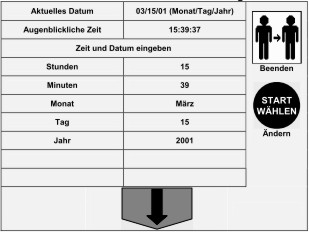
- Drücken Sie die blaue Taste, um einen Zeit- oder Datumsfeld auszuwählen.
- Drücken Sie die Taste "START/WÄHLEN", um in den Änderungsmodus zu gelangen.
- Drücken Sie die rote (+ für Erhöhung) oder die blaue Taste (- für Verminderung), um die Werte zu ändern.
- Drücken Sie die graue Taste (Speichern), um den eingestellten Wert zu speichern und zum nächsten Eintrag zu gelangen.
- Drücken Sie die Taste "SPIELERWECHSEL", um diesen Programmschritt zu verlassen.
Wenn irgendwelche Änderungen an der Programmierung eines Gerätes im Netzwerk vorgenommen wurden, wird dies durch eine entsprechende Meldung auf dem Bildschirm angezeigt: "Sollen Datum und Zeit im ganzen Netzwerk aktualisiert werden? Wählen Sie entsprechend aus und drücken Sie die Taste "START/WÄHLEN"."
- Drücken Sie die rote Taste für "NEIN".
- Drücken Sie die graue Taste für "JA".
- Drücken Sie die Taste "START/WÄHLEN".
Zeitfenster einstellen
In diesem Programmschritt können die Start- und Stopzeiten für die Bildschirmmeldungsfenster Datenübertragung, Bildschirmschoner und Hauptzeit eingestellt werden.
| Uhrzeit Übertragungsbeginn | Uhrzeit einstellen, bei der das Turnier-Dart Liga-Ergebnisse senden und Liga-Informationen empfangen soll. |
| Uhrzeit Übertragungsende | Uhrzeit eingeben, bei der Datenübertragungsbemühungen für Liga-Ergebnisse beendet werden. |
| Bildschirmschoner EIN | Uhrzeit einstellen, zu der der Bildschirmschoner automatisch aufgerufen wird. |
| Bildschirmschoner AUS | Uhrzeit einstellen, zu der der Bildschirmschoner automatisch beendet wird. |
| Hauptzeit EIN | Uhrzeit einstellen, zu der die Haupt-Werbungszeit startet. |
| Hauptzeit AUS | Uhrzeit einstellen, zu der die Haupt-Werbungszeit endet. |
- Drücken Sie die blaue Taste, um im blauen Menüfenster den Eintrag "Zeitfenster einstellen" auszuwählen.
- Drücken Sie die Taste "START/WÄHLEN".
Es erscheint folgende Bildschirm-Maske:
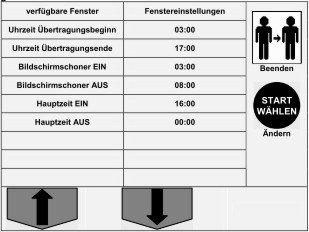
- Drücken Sie die rote Taste und die blaue Taste, um ein Werte-Feld auszuwählen.
- Drücken Sie die Taste "START/WÄHLEN", um Änderungen zu ermöglichen.
Die nächste Bildschirmdarstellung zeigt eine Meldung betreffend Uhrzeit Übertragungsbeginn aus dem Menü Zeitfenster einstellen.
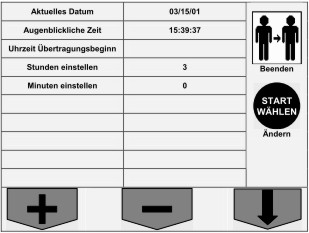
- Drücken Sie die graue Taste, um zwischen den beiden Optionen Stunden einstellen und Minuten einstellen eine auszuwählen.
- Drücken Sie die rote Taste (+ für Erhöhung) und die blaue Taste (- für Verminderung), um die Werte für Stunden oder Minuten zu ändern.
- Drücken Sie die Taste "START/WÄHLEN", um zum Menü Zeitfenster einstellen zurückzukehren.
![]() Warnung: Achten Sie darauf, dass Sie die Stop-Zeit nicht früher programmieren als die Start-Zeit. Das führt dazu, dass das Gerät die Zeitfenster für Datenübertragung, Bildschirmschoner und Hauptzeit für 24 Stunden aktiviert.
Warnung: Achten Sie darauf, dass Sie die Stop-Zeit nicht früher programmieren als die Start-Zeit. Das führt dazu, dass das Gerät die Zeitfenster für Datenübertragung, Bildschirmschoner und Hauptzeit für 24 Stunden aktiviert.
Werbung einstellen (wenn Werbung aufgespielt wurde)
Dieser Programmschritt ermöglicht es dem Aufsteller des Turnier-Dart das Einblenden von Werbungsflächen für die drei Betriebszeiten "Hauptzeit", "Nebenzeit" und "Spiel-Zeit" ein- oder auszuschalten.
| Hauptzeit: | Das ist die Zeit, in der das Gerät am meisten bespielt wird. Sie wird durch den Aufsteller im Menü Zeitfenster einstellen definiert. Werbungsdarstellungen, die für diese Zeitspanne vorbereitet werden, werden auch nur innerhalb der Start- und Stop-Zeit dieses Zeitfensters eingeblendet. |
| Nebenzeit: | Das ist die Zeit, in der das Gerät nicht bespielt wird. Werbungsdarstellungen, die für diese Zeitspanne vorbereitet werden, werden auch nur auf einem nicht bespielten Turnier-Dart angezeigt. |
| Spiel-Zeit: | Das ist die Zeit, während der im Spiel die Pfeile aus der Scheibe entfernt werden, d.h. während der Spielerwechselphase. |
- Drücken Sie die blaue Taste, um im blauen Menüfenster den Eintrag Zeitfenster einstellen auszuwählen.
- Drücken Sie die Taste "START/WÄHLEN", um Änderungen zu ermöglichen. Es erscheint z.B. folgende Bildschirm-Maske:
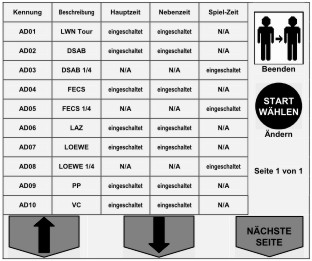
| Kennung: | Hiermit können Sie die verschiedenen Werbungsdateien identifizieren. |
| Beschreibung: | Hier erscheint die Bezeichnung des entsprechenden Bildschirms. |
- Drücken Sie die rote Taste und die blaue Taste, um ein Feld auszuwählen, das Sie ändern möchten.
- Drücken Sie die Taste "START/WÄHLEN", um in den Änderungsmodus zu gelangen.
- Drücken Sie die rote Taste (Anzeige), um auf die Bildschirmdarstellung der Werbungsseite umzuschalten.
- Drücken Sie die rote Taste (Anzeige) erneut, um wieder in den Änderungsmodus zurückzuschalten.
- Drücken Sie die blaue Taste (Ändern), um zwischen den Einstellungen "eingeschaltet" oder "Ausgeschaltet" auszuwählen.
- Die Einstellung N/A bedeutet, dass diese Werbung nicht geeignet ist für dieses Zeitfenster.
- Drücken Sie die graue Taste (Speichern und nächste), um die Wahl zu bestätigen und zum nächsten Eintrag zu gelangen.
- Drücken Sie die Taste "SPIELERWECHSEL", um diesen Programmschritt zu verlassen und zum Service-Modus-Menü zurückzukehren.
11.4. Happy Hour Einstellung
Ab Programmversion 3.9 kann am Dartgerät einmal am Tag eine bis zu 60 Minuten dauernde Happy Hour Zeit eingestellt werden. In dieser Zeit wird bei Erreichen des eingestellten Bonuspegels (3 Kredite Minimum) die entsprechend eingestellten Happy Hour Zusatzkredite gegeben (bei Bonuspegel 3 gibt es 1 Happy Hour Zusatzkredit, bei Bonuspegel 5 gibt es 1 oder 2 Zusatzkredite, bei Bonuspegel 7 gibt es 1, 2, oder 3 Zusatzkredite usw. Es können nur so viele Zusatzkredite eingegeben werden bis 40 % des eingestellten Bonuswertes erreicht sind).
Achtung: Happy Hour Kredite werden zuerst abgespielt. Bei Beendigung der Happy Hour Zeit werden die nicht abgespielten Happy Hour Kredite gelöscht!
Abgespielte Happy Hour Kredite werden im Statistikausdruck gesondert ausgewiesen. Anfang und Ende der Happy Hour Zeit werden optisch und akustisch angezeigt. Verbleibende Happy Hour Zeit und Aufmünzung bis zu Erreichen eines Zusatzkredites werden auf dem Bildschirm im Hauptmenü angezeigt.
Achtung: Damit die Happy Hour Einstellung zeitrichtig arbeitet ist es unbedingt erforderlich, dass die Zeit- und Datumseinstellungen am Gerät korrekt sind. Ggf. korrigieren oder Fehlerursache (z.B. Batterie leer) beheben.
- Im Testmenü wählen Sie im roten Menüfenster Programm an.
- Drücken Sie die blaue Taste, um ein Happy Hour auszuwählen.
- Drücken Sie die Taste "START/WÄHLEN", um in den Änderungsmodus zu gelangen. Das Einstellfenster Happy Hour mit Einstellmöglichkeiten für Tag, Start, Dauer, Bonuspegel und Zusatzkredit öffnet sich.
Beispiel: Es soll eine Happy Hour Zeit für Montag, Start 16:30 Uhr, Dauer 30 Minuten, Bonuspegel 3 Kredite, 1 Zusatzkredit eingestellt werden.
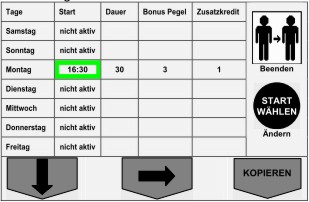
- Drücken Sie die roten Pfeiltaste bis die grüne Markierung in der Zeile Montag steht.
- Drücken Sie die Taste "START/WÄHLEN", um in den Änderungsmodus zu gelangen. Das Zeiteinstellfenster öffnet sich.
- Drücken Sie die rote Taste (+ für Erhöhung) und die blaue Taste (- für Verminderung), um die Werte für die Happy Hour Stunde zu ändern.
- Mit der grauen Taste wählen Sie das Minuten Einstellfeld und mit der roten oder blauen Taste stellen Sie die Happy Hour Minuten auf 30 ein (max. 60).
- Drücken Sie die Taste "SPIELERWECHSEL" oder "START/WÄHLEN" um diesen Programmschritt zu verlassen und zum Happy Hour Einstellfenster zurück zu kehren. Jetzt ist die Startzeit auf 16:30 Uhr eingestellt und automatisch die Happy Hour Zeitdauer auf 60 Minuten, der Mindestbonuspegel auf 3 Kredite und der maximale Zusatzkredit auf 1 voreingestellt.
- Durch Drücken der blauen Taste und anschließend der Taste "START/WÄHLEN" kann der der Bonuspegel und der Zusatzkdedit eingestellt werden. Der Bonuspegelwert kann zwischen 3 und 100 eingeben werden. Der Zusatzkredit kann zwischen 1 und 40 liegen wobei nur so viele Zusatzkredite eingeben werden können bis 40 % des Bonuswertes erreicht sind.
- Mit der grauen Taste kann eine eingestellte Happy Hour Zeit von einem Tag auf einen anderen Tag kopiert und eingefügt werden. Mit Taste "SPIELERWECHSEL" verlassen Sie das Happy Hour Einstellfenster und gelangen zurück ins Hauptmenü.
Achtung: In diesem Schritt kann auch die komplett eingestellte Happy Hour Zeit des einzelnen Tages mit der grauen Taste - nicht Aktiv - gelöscht werden.
11.5. Bull's-Eye-Wertung definieren / Einstellung Amerikanisches Target
Hier definieren Sie, ob das Bull in den verschiedenen Spielen einfach oder doppelt punkten soll. Ein "Einfach"-Bull punktet 50 Punkte sowohl im inneren (dem Bull's-Eye) als auch im äußeren Bull. Ein "Doppel"-Bull punktet 25 Punkte im äußeren Bull und 50 Punkte im Bull's-Eye. Es gelten auch hier die gleichen Befehle und Tastenfunktionen wie bei Spiel-Preis-Einstellung.
Für die Einstellung Amerikanisches Target ( 50 Punkte Zählung inneres und äußeres Bull`s Eye ) ist zu beachten , dass in der Parametereinstellung des Gerätes (siehe Seite 43) der Parameter "Einfach Bull Double in / Double out" eingeschaltet ist, d.h. 50 Punkte Bull`s Eye erlaubt für 01-Spiele mit Option Double in / Double out Option. Außerdem ist im Programmier-Modus / Spieleeinstellung die Bull`s Eye Wertung auf "Einfach" umzustellen.
![]() Soll nach dem Modus des Amerikanischen Targets gezählt werden, muss die Bulls Eye-Einstellung dBE in BE = 50 Punkte für Bull’s Eye (innen & außen) umprogrammiert werden.
Soll nach dem Modus des Amerikanischen Targets gezählt werden, muss die Bulls Eye-Einstellung dBE in BE = 50 Punkte für Bull’s Eye (innen & außen) umprogrammiert werden.
11.6. Aufstellercodes einstellen
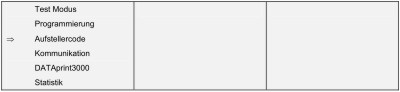
Der Programmschritt Aufstellercodes ermöglicht es dem Aufsteller, für folgende Bereiche spezielle Codes einzugeben:
| (1) Aufsteller-Sicherheitscode | Zur Sicherung des generellen Zugriffs auf die Betriebsart Service-Modus. |
| (2) Aufsteller-Identifikationscode | Zur Sicherung des Gerätes bei Betrieb mit Barcode-Kartenleser. |
| (3) Geräte-Identifikationscode | Nicht änderbarer Code zur Identifizierung dieses Gerätes in der Zentrale. Diese Nummer entspricht der Serial# im DATAprint-Ausdruck. |
| (4) Kartennummer | Diese Nummer gibt an, wer einen CPU-Tausch am Gerät durchgeführt und dabei einen neuen Geräte-Identifikationscode programmiert hat. |
| (5) Platznummer | Diese Nummer entspricht der Game# im DATAprint-Ausdruck. |
| (6) Aufsteller Chipkarte | Hier kann das Gerät auf 5 verschiedene Aufsteller-Chipkarten codiert werden. |
| (7) Wirte Chipkarte | Hier kann das Gerät auf 3 verschiedene Wirte-Chipkarten codiert werden. |
| (8) DSAB Liganummer | Hier wird die vom DSAB vergebene Liganummer eingetragen, die bei Einstellung des Chipkarten-Cups abgefragt oder nicht abgefragt werden kann. |
- Drücken Sie die rote Taste, um im roten Menüfenster den Eintrag "Aufstellercodes" auszuwählen.
- Drücken Sie die Taste "START/WÄHLEN", um Änderungen zu ermöglichen. Der folgende Bildschirm erscheint:
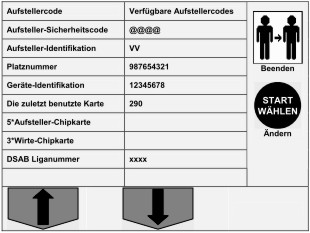
Aufsteller-Sicherheitscode
![]() Der Aufsteller-Sicherheitscode muss programmiert werden, damit das Gerät die Service-Karten erkennt. In dem Feld können Sie einen 1- bis 4-stelligen Sicherheitscode eingeben. Der Wert der Werkseinstellung ist "0000". Der Aufsteller-Sicherheitscode wird verschlüsselt angezeigt (@@@@), damit niemand ihn erkennen kann.
Der Aufsteller-Sicherheitscode muss programmiert werden, damit das Gerät die Service-Karten erkennt. In dem Feld können Sie einen 1- bis 4-stelligen Sicherheitscode eingeben. Der Wert der Werkseinstellung ist "0000". Der Aufsteller-Sicherheitscode wird verschlüsselt angezeigt (@@@@), damit niemand ihn erkennen kann.
- Drücken Sie die rote Taste und die blaue Taste, um den gewünschten Code auszuwählen.
- Drücken Sie die Taste "START/WÄHLEN", um Änderungen zu ermöglichen.
Es erscheint folgende Bildschirmanzeige für die Eingabe des Aufsteller-Sicherheitscode:
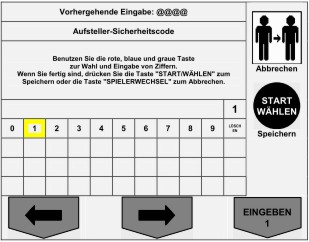
- Drücken Sie die rote Taste und die blaue Taste, um eine Nummer zu markieren.
- Drücken Sie die graue Taste, um die Nummer auszuwählen.
- Drücken Sie die Taste "START/WÄHLEN", um zum Menü Aufstellercodes einstellen zurückzukehren.
![]() Warnung: Benutzen Sie 4 leicht zu merkende Ziffern. Das Gerät verlangt jedes mal die Eingabe des Sicherheitscodes, wenn Sie den Programmier-Modus aufrufen. Es gibt keine Möglichkeit den Programmier-Modus aufzurufen, wenn Sie den Sicherheitscode vergessen haben. Solange der Sicherheitscode den Wert der Werkeinstellung (0000) hat, wird er nicht abgefragt.
Warnung: Benutzen Sie 4 leicht zu merkende Ziffern. Das Gerät verlangt jedes mal die Eingabe des Sicherheitscodes, wenn Sie den Programmier-Modus aufrufen. Es gibt keine Möglichkeit den Programmier-Modus aufzurufen, wenn Sie den Sicherheitscode vergessen haben. Solange der Sicherheitscode den Wert der Werkeinstellung (0000) hat, wird er nicht abgefragt.
Aufsteller-Identifikation
Der Aufsteller-Identifikationscode besteht aus zwei Zeichen, es werden jedoch drei Zeichen angezeigt.
Das erste Zeichen ist immer "V", die beiden anderen bestimmen Sie.
In dem Feld können Sie einen 2-stelligen Sicherheitscode eingeben.
- Wenn Sie die Taste "START/WÄHLEN" drücken, erscheint folgende Bildschirmanzeige für Aufsteller-Identifikationscode:
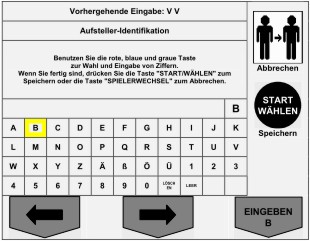
- Drücken Sie die rote und die blaue Taste, um einen Buchstaben oder eine Ziffer zu markieren.
- Drücken Sie die graue Taste, um das Zeichen auszuwählen. Es erscheint dann in der Zeile oberhalb des Alphabetes. Wiederholen Sie solange, bis der Code komplett ist.
- Drücken Sie die Taste "START/WÄHLEN", um zum Menü "Aufstellercodes einstellen" zurückzukehren.
Platznummer
Jedes Gerät kann mit einer Platznummer versehen werden. Anhand der Platznummer, die auch im DATAprint-Ausdruck erscheint (Game#....), kann der DATAprint-Ausdruck eindeutig dem entsprechenden Gerät/Aufstellplatz zugeordnet werden. Die Eingabemaske entspricht der zuvor erwähnten Maske für den Aufsteller-Sicherheitscode. Sie können eine beliebige, max. 9-stellige, Platznummer eingeben.
DSAB Liganummer einstellen
Hier wird die vom DSAB vergebene Liganummer eingestellt. Die Eingabemaske entspricht ebenfalls der zuvor erwähnten Maske für den Aufsteller-Sicherheitscode. Die Liganummer wird max. 4-stellig eingestellt.
Geräte-Identifikation
Die Nummer der Geräte-Identifikation (3 Zeichen) kann nur mit der Löwen-Service-Karte eingestellt werden!
Die Standard-Geräte-Identifikation ist die Seriennummer des Gerätes. Diese Nummer kann vom Aufsteller nicht geändert werden. Anhand der Geräte-Identifikation kann das entsprechende Gerät eindeutig identifiziert werden, z.B. bei allen Ligadaten-Übertragungen (Ranglistenaktualisierung per Modem) mit der Zentrale.
- Drücken Sie die rote Taste und die blaue Taste, um den gewünschten Code auszuwählen.
- Drücken Sie die Taste "START/WÄHLEN".
Es erscheint folgende Bildschirmanzeige für Geräte-Identifikationscode:
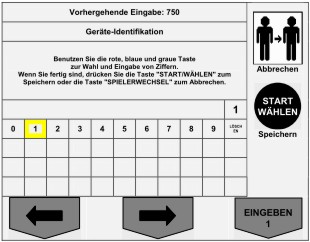
- Drücken Sie die rote Taste und die blaue Taste, um eine Ziffer zu markieren.
- Drücken Sie die graue Taste, um die Ziffer auszuwählen.
- Drücken Sie die Taste "START/WÄHLEN", um die Eingaben zu speichern und zum Menü "Aufstellercodes einstellen" zurückzukehren.
Registrierung der Aufsteller Chipkarte und der Wirte Chipkarte
Nach Anwahl des Tabellenfeldes stecken Sie die entsprechende Chipkarte in den Kartenleser. Die auf der Karte gespeicherte Registriernummer wird automatisch in das ausgewählte Feld eingetragen. Somit ist die Chipkarte für dieses Gerät registriert. Sollte es erforderlich werden, kann die Registriernummer wieder gelöscht werden. Solange keine Nummer eingetragen ist, sind an diesem Gerät alle entsprechenden Chipkarten zulässig.
11.7. Kommunikation
Netzwerk
Die Betriebsart Kommunikation beinhaltet zwei Anwendungsarten: Die Erste betrifft die Datenübertragung von Turnier-Ergebnissen in beide Richtungen zwischen dem Gerät und einem Server (die erforderliche Liga-Software ist in Vorbereitung). Die Zweite betrifft Aktualisierungen des Programms im Turnier-Dart-Netzwerk innerhalb eines Aufstellplatzes (siehe auch Kapitel 13: Netzwerke und Datenübertragung).
Betriebsart Kommunikation aufrufen
- Drücken Sie die rote Taste, um im roten Menüfenster den Eintrag Kommunikation auszuwählen. Es werden folgende Optionen angezeigt:
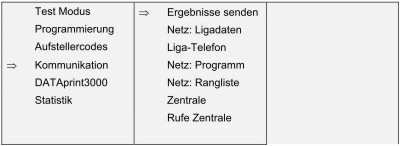
| Ergebnisse senden*) | Für die manuelle Übermittlung von Ligadaten über das Modem zum Server der Ligaverwaltung. |
| Netz-Ligadaten*) | Übertragung von Spielplan und Ligainformationen an die vernetzten Turnier- Darts eines Aufstellplatzes. |
| Liga-Telefon*) | Zum Vorbereiten des Turnier-Darts auf automatische Übertragungen (Tele fonnummern, Start- und Stop-Zeiten für Übertragungen) für externe Daten übertragung. |
| Netz-Programm | Übertragung der Turnier-Dart-Software eines programmierten Gerätes an alle vernetzten Turnier-Darts eines Aufstellplatzes. |
| Netz-Rangliste | Übertragung von Ergebnissen eines programmierten Gerätes (Gerät mit Modem oder ISDN-Adapter) an die vernetzten Turnier-Darts eines Aufstellplatzes. |
| Zentrale | Zum Vorbereiten des Turnier-Darts auf automatische Übertragungen für den Datentransfer mit einer Server-Zentrale. |
| Rufe Zentrale | Zum Starten der automatischen Übertragung zur Zentrale. Das Turnier-Dart prüft zuvor ob ein Modem installiert ist. Ist dies nicht der Fall, dann fordert das Turnier-Dart Sie auf, es nach Installation eines Modems erneut zu versuchen. |
*) = (wenn Liga-Software vorhanden)
- Drücken Sie die blaue Taste, um eine Option zu markieren.
- Drücken Sie die Taste "START/WÄHLEN" zum Starten.
Netz-Programm
Mit diesem Programmschritt wird ein Programm-Update nur auf die vernetzten Turnier-Darts des Aufstellplatzes kopiert.
- Drücken Sie die blaue Taste, um den Eintrag "Netz:Programm" auszuwählen.
- Drücken Sie die Taste "START/WÄHLEN". Der Bildschirm ändert die Farbdarstellung in schwarz und es wird ein Text darauf "abgespult". Die Software generiert "Pakete" von Programmdaten (dies dauert ca. 3 bis 5 Minuten, je nach Softwareve rsion). Danach sendet das Gerät diese Pakete als "Frames" an die angeschlossenen Turnier-Dart Geräte im Netzwerk (dies dauert ca 17 bis 25 Minuten). Nach Abschluss des Programmtransfers werden alle Geräte im Netzwerk neu gestartet, und zwar unabhängig davon, ob der Programmtransfer erfolgreich war oder nicht.
- Nachdem das Gerät wieder betriebsbereit ist, drücken Sie gleichzeitig die rote, blaue und graue Taste. Prüfen Sie im angezeigten Meldungsfenster, dass die Versionsnummer der Software aktualisiert wurde (der erste Eintrag im Meldungsfenster).
Netz-Rangliste
Mit diesem Programmschritt wird die aktuelle Rangliste eines Gerätes mit Modem/ISDN-Adapter im Serverbetrieb auf die vernetzten Turnier-Darts des Aufstellplatzes kopiert.
Zentrale (vorbereitet für eventuellen Serveranschluss)
Mit diesem Programmschritt speichern Sie im Turnier-Dart die erforderliche Telefon-Nummer und Parametern, um die Datenübertragung zu einem ev. angeschlossenem Server korrekt durchzuführen.
- Drücken Sie die blaue Taste, um die Option Zentrale zu markieren.
- Drücken Sie die Taste "START/WÄHLEN". Es erscheint folgender Bildschirm:
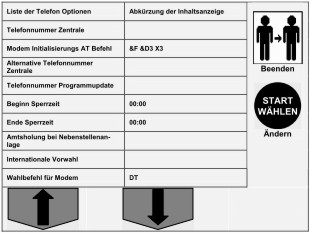
- Drücken Sie die rote Taste oder die blaue Taste, um den gewünschten Eintrag auszuwählen.
- Drücken Sie die Taste "START/WÄHLEN", um Änderungen zu ermöglichen.
Hinweis: Sollte eine Telefonnummer der Zentrale eingegeben sein, besteht die Möglichkeit, sie zu löschen.
Hinweis: Die Amtsholungsziffer darf nicht als vorgesetzte Ziffer in der eigentlichen Telefonnummer eingetragen werden, da bei der ersten Verbindung zum Server die eingetragene Telefonnummer vom Server im Turnier-Dart überschrieben wird.
Um späteren Fehlfunktionen beim Aufbau der Telefonverbindung zur Zentrale durch falsche Nummern vorzubeugen, sollten Sie darauf achten, dass Sie die eigentliche Telefonnummer separat eingegeben haben.
Telefonnummer Zentrale
In diesem Feld können Sie die Telefonnummer eintragen, die zur Herstellung der Verbindung mit der Server-Zentrale erforderlich ist.
Modem Initialisierungs AT Befehl
In diesem Feld können Sie die Zeichenfolge eintragen, die zur Initialisierung des angeschlossenen Modems benötigt wird, damit das Gerät Daten an/von einem Server senden/empfangen kann. Sie können aus einer Liste verfügbarer Zeichenfolgen wählen, oder aber die erforderliche Zeichenfolge von Hand eingeben. Bitte beachten Sie die Angaben in der Beschreibung zu Ihrem Modem.
- Drücken Sie die rote Taste oder die blaue Taste, um "Modem Initialisierungs AT Befehl" auszuwählen.
- Drücken Sie die Taste "START/WÄHLEN". Es erscheint z.B. folgende Bildschirmanzeige:

- Drücken Sie die rote Taste, um eine Sequenz aus der Liste der verfügbaren Sequenzen zu benutzen oder die graue Taste (Nein) um eine neue Sequenz einzugeben. Beachten Sie die Angaben in der Beschreibung des Modems.
- Drücken Sie die Taste "START/WÄHLEN", um Ihre Wahl zu bestätigen. Es erscheint z.B. folgende Bildschirmanzeige nach Wahl von "Ja":
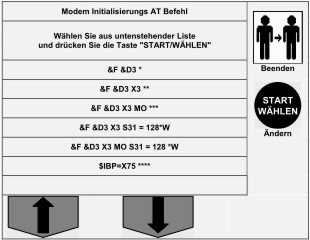
* z.B. bei normalem, direktem Ortsnetzanschluss
** z.B. bei Nebenstellenanlage
*** z.B. bei Nebenstellenanlage, Modemlautsprecher ausgeschaltet
**** z.B. bei ISDN-Anschluss
Falls Sie die Abfrage im Meldungsfenster mit "Nein" beantwortet hatten erscheint folgendes Menü:
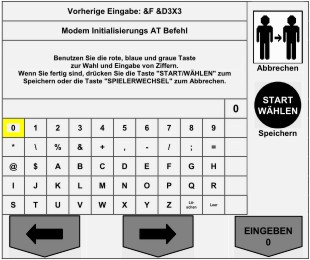
- Wählen Sie mit der roten oder blauen Taste das gewünschte Zeichen an. Drücken Sie dann die graue Taste zur Übernahme desselben.
- Nach vollständiger Eingabe drücken Sie die Taste "START/WÄHLEN" zum Speichern der Einstellung und zum Abschluss der Eingabe.
| Alternative Telefonnummer Zentrale | Der Eintrag in diesem Feld ist nicht zur Änderung durch den Aufsteller vorgesehen. |
| Telefonnummer Programmupdate | Der Eintrag in diesem Feld ist nicht zur Änderung durch den Aufsteller vorgesehen. |
| Beginn Sperrzeit | ist die Anfangszeit eines Zeitfensters, in dem das Turnier-Dart weder Turnier-Ergebnisse senden, noch Daten empfangen soll. |
| Ende Sperrzeit | ist die Ende-Zeit eines Zeitfensters, in dem das Turnier-Dart weder Turnier-Ergebnisse senden, noch Daten empfangen soll. |
Amtsholung bei Nebenstellenanlage
Soll das Modem bzw. der ISDN-Adapter (ISDN nicht für FAX einsetzbar) als Nebenstelle einer bestehenden Telefonanlage betrieben werden, so muss hier die entsprechende Ziffernfolge (meistens "0") zur Herstellung der Verbindung mit dem Ortsnetz eingetragen werden.
- Drücken Sie die rote Taste oder die blaue Taste, um den gewünschten Eintrag auszuwählen.
- Drücken Sie die Taste "START/WÄHLEN", um Änderungen zu ermöglichen.
Es erscheint z.B. folgende Bildschirmanzeige:
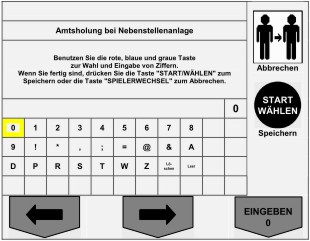
- Drücken Sie die rote oder blaue Taste, um einen Buchstaben oder eine Zahl zu markieren.
- Drücken Sie die graue Taste, um das Zeichen auszuwählen. Es erscheint dann in der Zeile unterhalb des Anweisungsfeldes.
- Wiederholen Sie solange, bis die Nummer komplett ist.
- Drücken Sie die Taste "START/WÄHLEN", um die neue Nummer zu speichern und zum Menü zurückzukehren.
Internationale Vorwahl
In diesem Feld können Sie die Ländervorwahl eintragen, die zur Herstellung der Verbindung erforderlich ist, z.B. 01149 für die Verbindung USA nach Deutschland.
- Drücken Sie die rote Taste oder die blaue Taste, um den gewünschten Eintrag auszuwählen.
- Drücken Sie die Taste "START/WÄHLEN", um Änderungen zu ermöglichen.
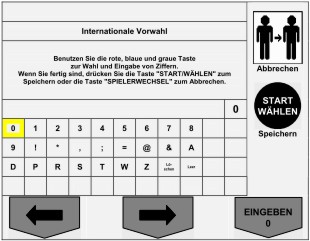
- Drücken Sie die rote oder blaue Taste, um einen Buchstaben oder eine Zahl zu markieren.
- Drücken Sie die graue Taste, um das Zeichen auszuwählen. Es erscheint dann in der Zeile unterhalb des Anweisungsfeldes.
- Wiederholen Sie solange, bis die Nummer komplett ist.
- Drücken Sie die Taste "START/WÄHLEN", um die neue Nummer zu speichern und zum Menü Zentrale zurückzukehren.
Wahlbefehl für Modem
Abhängig vom Typ des verwendeten Modems kann es erforderlich sein, den Wahlbefehl für das Modem zu ändern. Bitte beachten Sie die Angaben in der Beschreibung zu Ihrem Modem.
- Drücken Sie die rote Taste oder die blaue Taste, um den gewünschten Eintrag auszuwählen.
- Drücken Sie die Taste "START/WÄHLEN", um Änderungen zu ermöglichen.
Es erscheint folgende Bildschirmanzeige:
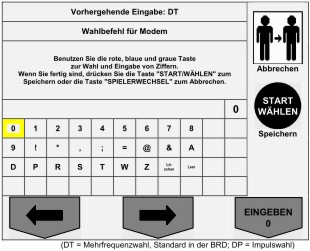
- Drücken Sie die rote oder blaue Taste, um einen Buchstaben oder eine Zahl zu markieren.
- Drücken Sie die graue Taste (Eingabe ), um das Zeichen auszuwählen. Es erscheint dann in der Zeile unterhalb des Anweisungsfeldes.
- Wiederholen Sie solange, bis die Nummer komplett ist.
- Drücken Sie die Taste "START/WÄHLEN", um zum Menü "Zentrale" zurückzukehren.
Rufe-Zentrale
Mit diesem Programmschritt wird eine Telefonverbindung zur Zentrale direkt aufgebaut.
- Drücken Sie die blaue Taste, um den Eintrag "Rufe Zentrale" auszuwählen.
- Drücken Sie die Taste "START/WÄHLEN".
Nach Aufruf dieses Befehls, wird zuerst das Vorhandensein eines Modems geprüft. Es erscheint ein entsprechendes LEO-Meldungsfenster. Stellt das Gerät fest, dass kein Modem installiert ist, dann werden Sie aufgefordert, es nach Installation eines Modems erneut zu versuchen.

Falls ein Modem installiert ist, ändert der Bildschirm die Farbdarstellung, und es erscheint das Datenübertragungsprotokoll.
Tritt während der Verbindung ein Fehler auf, wird eine entsprechende Fehlermeldung ausgegeben.
Das Programm kehrt zurück zum Servicemenü.
11.8. DATAprint 3000
In dieser Betriebsart haben Sie die Möglichkeit den DATAprint 3000 am Turnier-Dart zu betreiben.
Statistikausdruck
Der Aufsteller-Sicherheitscode bestimmt die Betriebsart, in der der DATAprint am Gerät betrieben werden kann:
- Werkseinstellung des Sicherheitscode (0000):
- während der Animationsphase.
- während der Betriebsart DATAprint 3000-Statistik drucken. - Individueller Sicherheitscode ( ):
- nur während der Betriebsart DATAprint 3000-Statistik drucken.
Es gibt zwei Möglichkeiten, einen Ausdruck mit DATAprint zu starten:
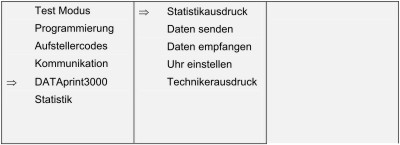
1. Im Servicemodus:
- Drücken Sie die rote Taste, um im roten Menüfenster den Eintrag DATAprint auszuwählen.
- Drücken Sie die blaue Taste, um im blauen Menüfenster Eintrag Statistikausdruck auszuwählen.
- Drücken Sie die Taste "START/WÄHLEN", um den Statistikausdruck zu eröffnen.
- Schließen Sie den DATAprint 3000 an die 9-polige Anschlussbuchse im Kassenfach an.
- Der Ausdruck erfolgt unmittelbar nach Einstecken des DATAprint 3000.
- Nach Abschluss des Statistikausdruck wird auf dem Bildschirm wieder das DATAprint 3000 Menü angezeigt (Trennen Sie die Verbindung nicht bevor der Ausdruck beendet ist und der DATAprint 3000 den Piep-Ton ertönen lässt).
2. Direkter Ausdruck der Statistikdaten ohne Eingabe des Aufsteller-Sicherheitscodes:
- Schließen Sie den DATAprint 3000 an die 9-polige Anschlussbuchse im Kassenfach an.
- Der Ausdruck erfolgt unmittelbar nach Einstecken des DATAprint 3000.
Es erscheint folgende Meldung:
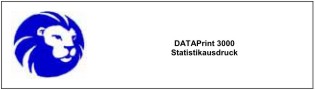
Die Statistikinformationen werden wie folgt ausgedruckt:
| Buchhaltungsdaten: | Zeigt die Summen an für jeden Münzkanal, alle Münzkanäle, alle bezahlten und unbezahlten Kredite. |
| Statistikdaten: | Zeigt die Anzahl Spieler für jedes Spiel, die Anzahl verspielter Kredite für jedes Spiel und den programmierten Spielpreis für jedes Spiel. |
| Andere Informationen: | Geräte-ID: 8-stellige Kennzahl, die nicht geändert werden darf. |
| Beleg-Nummer: | Mit jedem Statistikausdruck wird diese Beleg-Nummer um 1 erhöht, sie kann nicht verändert werden. |
Daten senden
Hinweis: Diese Option kann nur mit einer leeren Speicherkarte im DATAprint (ab Version 3.4) genutzt werden.
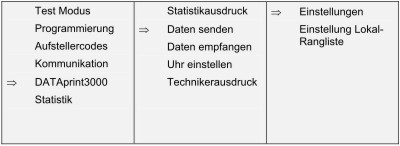
Einstellungen:
Diese Betriebsart wird benutzt, um eingestellte Geräteoptionen, Spiele-Optionen, Geräteparameter, Münzkanal-Programmierungen, Lautstärken, Zeitfenster und Datenübertragungsparameter in den DATAprint 3000 zu speichern. Die Geräte Identifikations- und Sicherheitscodes werden nicht gespeichert!
- Drücken Sie die blaue Taste, um im blauen Menüfenster den Eintrag "Daten senden" auszuwählen.
- Drücken Sie die graue Taste, um im grauen Feld "Einstellungen" auszuwählen.
- Drücken Sie die Taste "START/WÄHLEN".
- Schließen Sie den DATAprint 3000 an die 9-polige Anschlussbuchse im Kassenfach an. Das Gerät erzeugt einen Piep-Ton.
- Der DATAprint 3000 erzeugt einen Piep-Ton am Ende der Datenübertragung.
- Trennen Sie die Verbindung der beiden Geräte wieder.
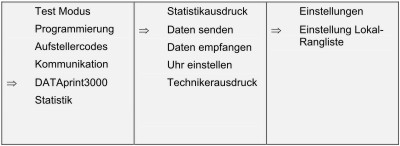
Einstellung Lokal-Rangliste:
Diese Betriebsart wird benutzt, um die Einstell-Parameter für die eingestellten Lokal-Ranglisten am Dartgerät im DATAprint3000 zu speichern und somit diese Lokal-Ranglisten auf weitere Turnierdarts zu übertragen.
- Drücken Sie die blaue Taste, um im blauen Menüfenster den Eintrag "Daten senden" auszuwählen.
- Drücken Sie die graue Taste, um im grauen Feld "Einstellung Lokal-Rangliste" auszuwählen.
- Drücken Sie die Taste "START/WÄHLEN".
- Geben Sie den Aufsteller-Sicherheitscode ein, falls danach gefragt wird.
- Schließen Sie den DATAprint 3000 an die 9-polige Anschlussbuchse im Kassenfach an.
Die Einstellparameter von allen auf dem Dartgerät eingestellten Lokal-(Chip)-Ranglisten werden nun auf den DATAprint übertragen. Nach Beendigung der Datenübertragung ist die Verbindung zwischen DATAprint und Dartgerät zu trennen.
Daten empfangen
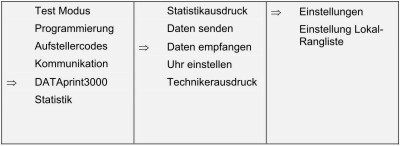
Einstellungen:
Diese Betriebsart wird benutzt, um zu programmierende Geräteoptionen, Spiele-Optionen, Geräte-Eigenschaften, Münzkanal-Programmierungen, Lautstärken, Zeitfenster und Datenübertragungsparameter vom DATAprint 3000 ins Turnier-Dart zu laden. Die Geräte-ID und Sicherheitscodes werden nicht gespeichert!
- Drücken Sie die blaue Taste, um im blauen Menüfenster den Eintrag "Daten empfangen" auszuwählen.
- Drücken Sie die graue Taste, um im grauen Feld "Einstellungen" auszuwählen.
- Drücken Sie die Taste "START/WÄHLEN".
- Schließen Sie den DATAprint 3000 an die 9-polige Anschlussbuchse im Kassenfach an. Das Gerät erzeugt einen Piep-Ton.
- Der DATAprint 3000 erzeugt einen Piep-Ton am Ende der Datenübertragung.
- Trennen Sie die Verbindung der beiden Geräte wieder.
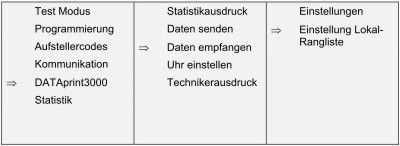
Einstellung Lokal-Rangliste:
Diese Betriebsart wird benutzt, um die Einstell-Parameter für die eingestellten Lokal-(Chip)-Ranglisten vom DATAprint3000 in das Turnierdart 2000 zu laden.
- Drücken Sie die blaue Taste, um im blauen Menüfenster den Eintrag "Daten empfangen" auszuwählen.
- Drücken Sie die graue Taste, um im grauen Feld "Einstellung Lokal-Rangliste" auszuwählen.
- Drücken Sie die Taste "START/WÄHLEN".
- Geben Sie den Aufsteller-Sicherheitscode ein, falls danach gefragt wird.
- Schließen Sie den DATAprint 3000 an die 9-polige Anschlussbuchse im Kassenfach an. Nach der Datenübertragung zeigt das Dartgerät die vorgefundenen Ranglisten-Parameter an.
- Den zu speichernden Parametersatz mit der roten, blauen oder grauen Taste auswählen.
- Mit der Taste "START/WÄHLEN" bestätigen.
- "Speichern an Position", den Speicherplatz an Lokal-Rangliste 1, 2 oder 3 mit der roten, blauen oder grauen Taste bestimmen.
- Mit drücken der Taste "START/WÄHLEN" ausführen.
- Verbindung des DATAprints mit dem Dartgerät trennen.
Die Einstellparameter von allen auf dem Dartgerät eingestellten Lokal-(Chip)-Ranglisten werden nun auf den DATAprint übertragen. Nach Beendigung der Datenübertragung ist die Verbindung zwischen DATAprint und Dartgerät zu trennen.
Uhr einstellen
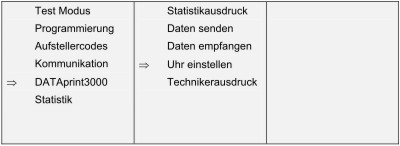
Diese Betriebsart wird benutzt, um die im DATAprint 3000 eingestellten Werte für Uhrzeit und Datum ins Turnier-Dart zu übernehmen.
- Drücken Sie die blaue Taste, um im Menüfenster "Optionen" den Eintrag "Uhr einstellen" auszuwählen.
- Drücken Sie die Taste "START/WÄHLEN".
- Schließen Sie den DATAprint 3000 an die 9-polige Anschlussbuchse im Kassenfach an. Das Gerät erzeugt einen Piep-Ton.
- Der DATAprint 3000 erzeugt einen Piep-Ton am Ende der Datenübertragung.
- Trennen Sie die Verbindung der beiden Geräte wieder.
Technikerausdruck
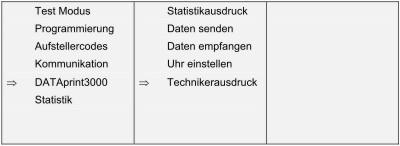
In diesem Programmschritt werden die aktuell eingestellten Geräteparameter ausgedruckt, einschließlich:
- Kanalbelegung der Münz- und Geldscheinprüfer.
- Hochzählwert der Zähler.
- Einstellung der Echtzeituhr.
- Kredite je Spieler, Rundenbegrenzung und Bull-Wertung für alle Spiele und Optionen.
- Einstellung der Lautstärke.
- Einstellung der Datenübertragungsfenster.
Um den Ausdruck der aktuell eingestellten Geräteparameter zu starten:
- Drücken Sie die blaue Taste, um im Menüfenster "Optionen" den Eintrag Einstellungen ausdrucken" auszuwählen.
- Schließen Sie den DATAprint 3000 an die 9-polige Anschlussbuchse im Kassenfach an. Das Gerät erzeugt einen Piep-Ton.
- Der DATAprint 3000 erzeugt einen Piep-Ton am Ende der Datenübertragung.
- Trennen Sie die Verbindung der beiden Geräte wieder.
Der Technikerausdruck als Beispiel:
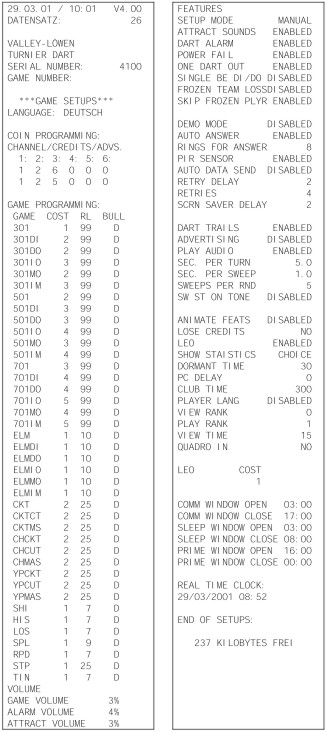
11.9. Statistik
In diesem Programmschritt haben Sie die Möglichkeit, sich Finanzen Daten und Spielaktivitäten auflisten zu lassen, und zwar sowohl tabellarisch als auch graphisch. Die Statistiken können sortiert werden nach Spielen, Anzahl Kredite, Anzahl Spieler oder Kredite je Stunde. Sie können sich die Statistik stündlich oder täglich ausgeben lassen.
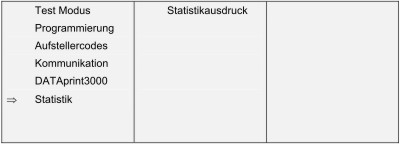
- Drücken Sie die rote Taste, um im roten Menüfenster den Eintrag "Statistik" auszuwählen. Es erscheint folgendes Menü:
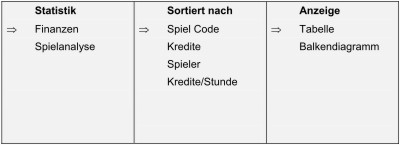
- Drücken Sie die blaue Taste, um in der Kategorie Sortiert nach eine Auswahl zutreffen.
- Drücken Sie die graue Taste, um zwischen Tabellenform oder Balkendiagramm zu wählen.
- Drücken Sie die Taste "START/WÄHLEN", um die Statistik anzuzeigen.
Es folgen hier einige Beispiele von Statistiken. Anhand der Abbildungsnummer dürfte es leicht sein die spezielle Beispiel- Statistik zu finden. In manchen Fällen ist es möglich, dass zwei verschiedene Befehlszeilen benutzt werden können, um die gleiche Statistik anzuzeigen. Zum Beispiel:
| Spielaktivität...Stunde...Tabelle | und |
| Finanzen...Kredite...Tabelle...stündlich | zeigen die gleiche Tabelle an. |
| Spielaktivität...Tag...Tabelle | und |
| Finanzen...Kredite...Tabelle...täglich | zeigen die gleiche Tabelle an. |
Hinweis: Das Menü Sortiert nach wird in den folgenden Darstellungen sowohl im roten als auch im blauen Meldungsfenster auf dem Bildschirm dargestellt. Spielname, Gesamt-Spieler, Gesamt-Kredite und Kredite/Stunde laufen über die beiden Tasten (rote und blaue), während stündlich und täglich abwechselnd der grauen Taste zugeordnet werden. Das macht es einfacher, die Statistiken in verschiedenen Formaten anzuzeigen.
Finanzen..Spielname..Tabelle
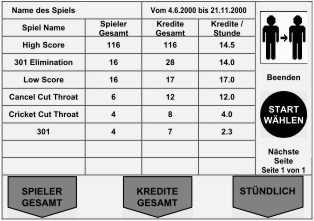
Statistik nach Spielname
Finanzen..Kredite..Tabelle..stündlich
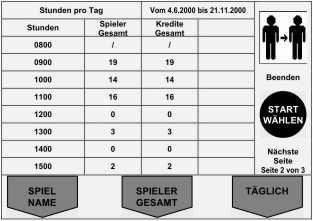
Statistik nach Stunde
Finanzen..Kredite..Tabelle
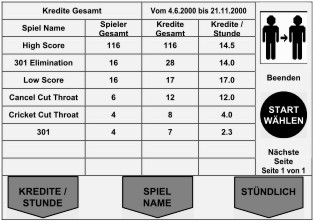
Statistik nach Gesamt-Kredite
Finanzen..Spieler..Tabelle
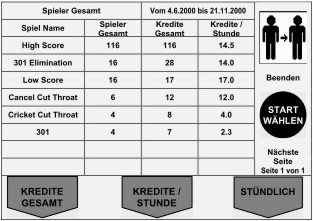
Statistik nach Gesamt-Spieler
Finanzen..Kredite..Tabelle..täglich
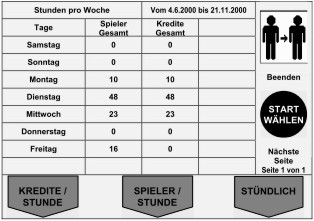
Statistik nach Tag
Finanzen..Kredite/Stunde..Tabelle
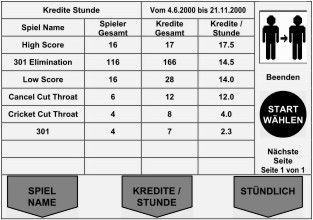
Statistik nach Kredite/Stunde
Finanzen..Spielname..Balkendiagramm
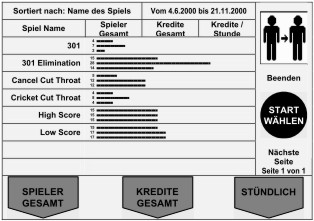
Balkendiagramm nach Spielname
Finanzen..Gesamt-Kredite..Balkendiagramm..stündlich
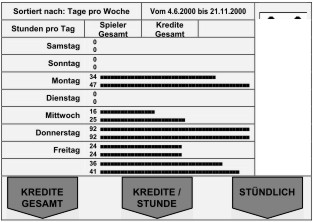
Balkendiagramm nach Tag
Finanzen..Gesamt-Kredite..Balkendiagramm
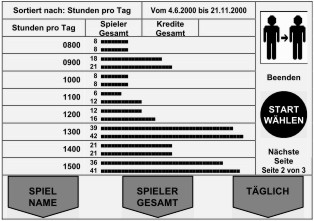
Balkendiagramm nach Stunde
>> Löwen Automat Karten